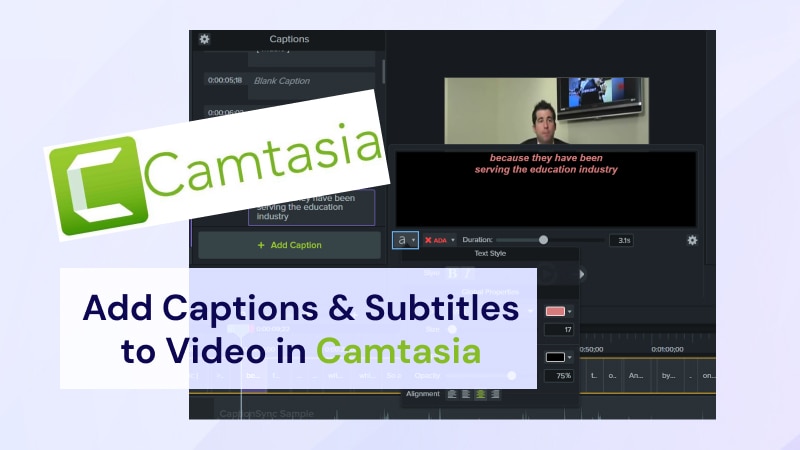Una de las mejores formas para hacer que tus videos sean más atractivos, más accesibles y mejorar su calidad es añadir subtítulos descriptivos. Puedes usar varias herramientas para añadir subtítulos descriptivos a tus videos, y Camtasia es una de ellas. Camtasia es un generador de subtítulos bastante reconocido, pero, ¿vale la pena?
Y lo que es más importante, ¿Cómo funciona el subtitulado automático de Camtasia? Si quieres las respuestas a estas preguntas, lee esta entrada de blog. Vamos a compartir información general sobre las funciones de subtitulado de Camtasia y mostrarte los pasos detallados para añadir o generar subtítulos y subtítulos descriptivos automáticamente en Camtasia.
Tabla de contenidos
Resumen de Camtasia
Camtasia es un software de edición de video que está disponible para macOS y para Windows. Funciona con diferentes formatos de archivos y tiene diferentes funciones que puedes usar para modificar videos. Aunque Camtasia tenga muchas funciones, es un software relativamente fácil de usar.
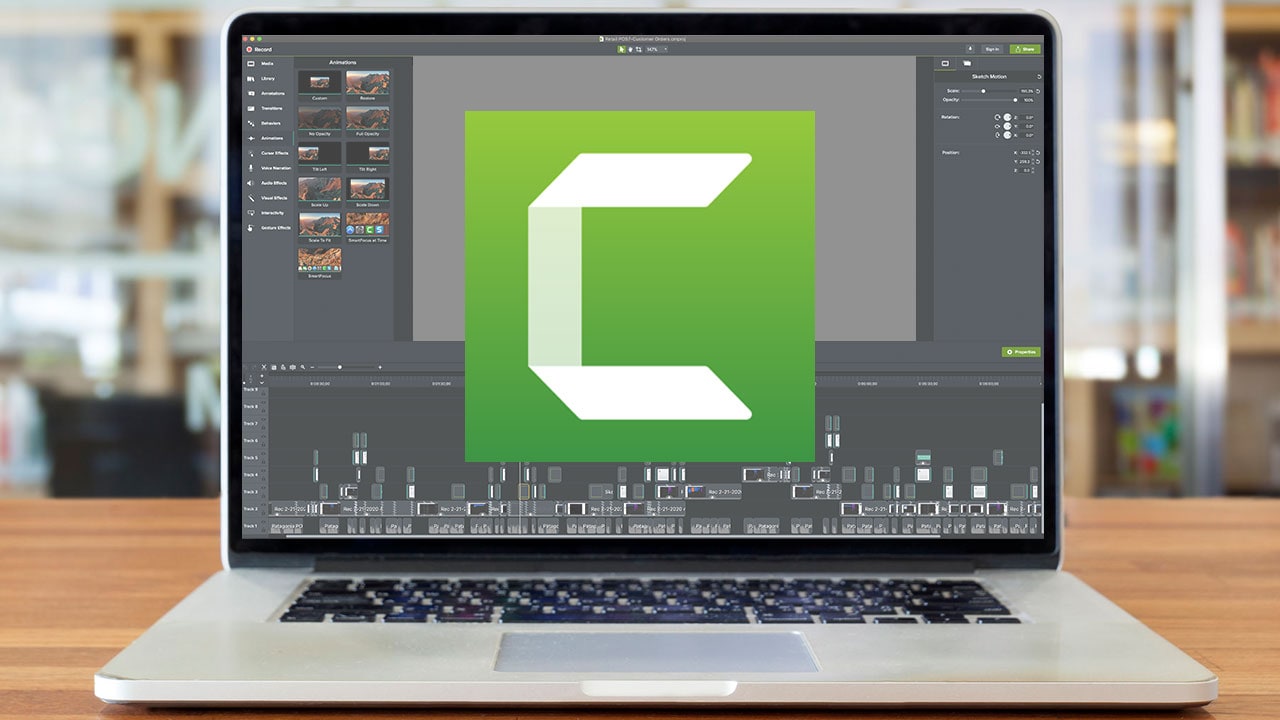
Los usuarios incluso pueden obtener la versión móvil gratuita para iOS o Android para pasar videos de sus smartphones a sus computadoras para poder editarlos. Luego de editar sus videos, pueden exportarlos y compartirlos en algunas de las plataformas más reconocidas, como YouTube, Google Drive, Vimeo, entre otras.
Incluso las personas que nunca han usado un software de edición logran poder usar Camtasia. Hay un tutorial genial en la página web oficial que te presenta este software. Camtasia tiene pruebas gratuitas de tres días, pero si quieres continuar usándola, vas a tener que pagar por ella. Ahora, veamos cómo puedes usarla para añadir subtítulos o subtítulos descriptivos.
Dos métodos para añadir subtítulos o subtítulos descriptivos en Camtasia
Puedes añadir subtítulos o subtítulos descriptivos en Camtasia de dos maneras: manual o automáticamente. Ambas opciones tienen sus ventajas y desventajas. Aquí te mostramos cómo funcionan y te damos un poco de información que podrá ayudarte a decidir qué opción es la mejor para tus necesidades.
Método 1. Añadir subtítulos manualmente en Camtasia
Esta es una función importante si tienes videos cortos con sonido poco claro. En promedio, los principiantes necesitan alrededor de 3 minutos para generar subtítulos o subtítulos descriptivos manualmente por cada minuto de video. Básicamente, este no es el mejor método cuando necesitas añadir subtítulos descriptivos en videos largos.
- Abre Camtasia y haz clic en Más en la barra de menú de la izquierda. Haz clic en Subtítulos descriptivos.
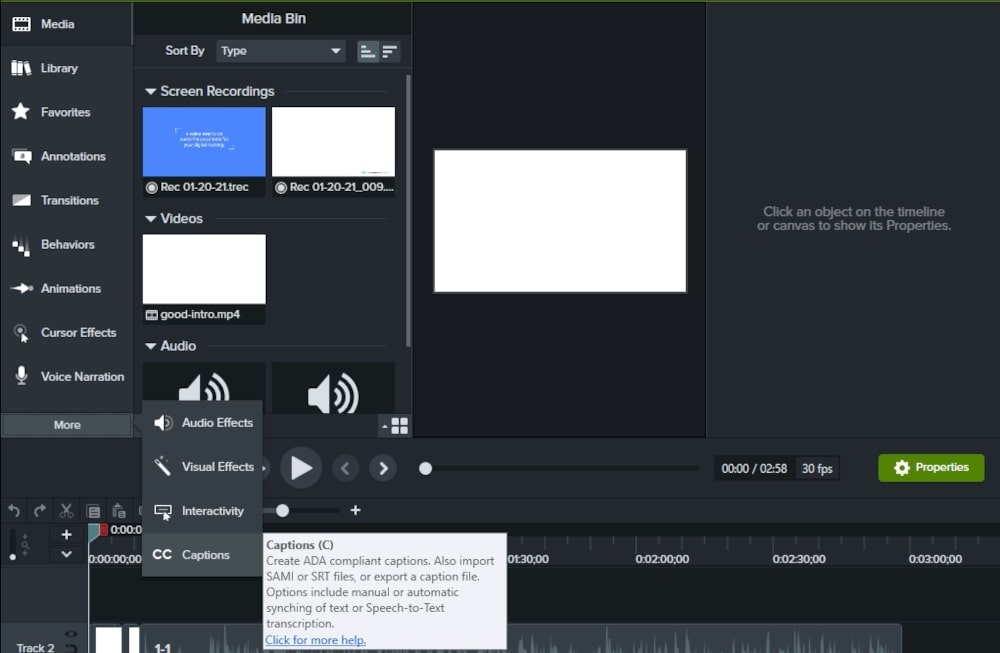
- Una vez que hayas hecho clic en subtítulos descriptivos, aparecerá una ventana para poder añadirlos. Puedes hacer clic en Añadir subtítulos descriptivos o arrastrar y soltar los subtítulos en el campo.
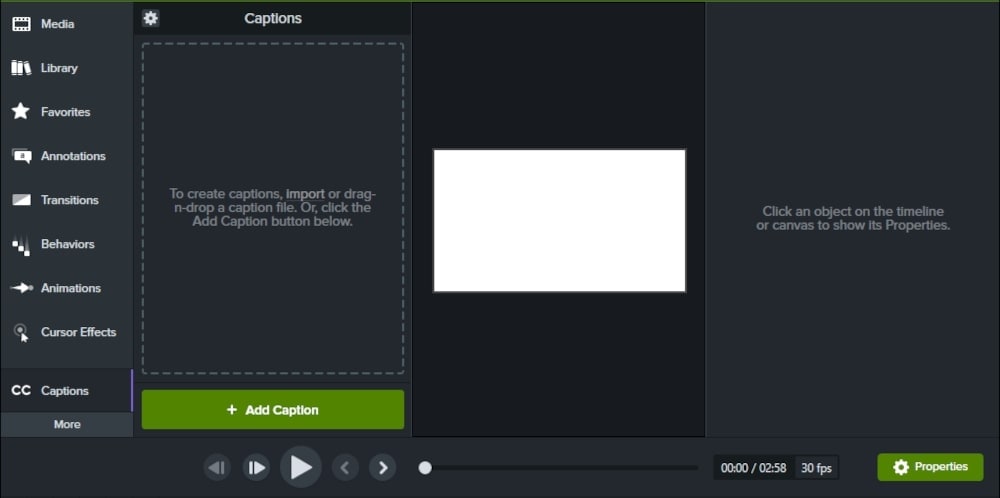
- La opción de arrastrar y soltar está diseñada para añadir subtítulos descriptivos que ya fueron creados. Si no, cuando uses la opción de Añadir subtítulos descriptivos puedes añadirlos manualmente. Se abrirá un cuadro con una marca de tiempo, y usarás un editor de texto para añadir subtítulos y subtítulos descriptivos.
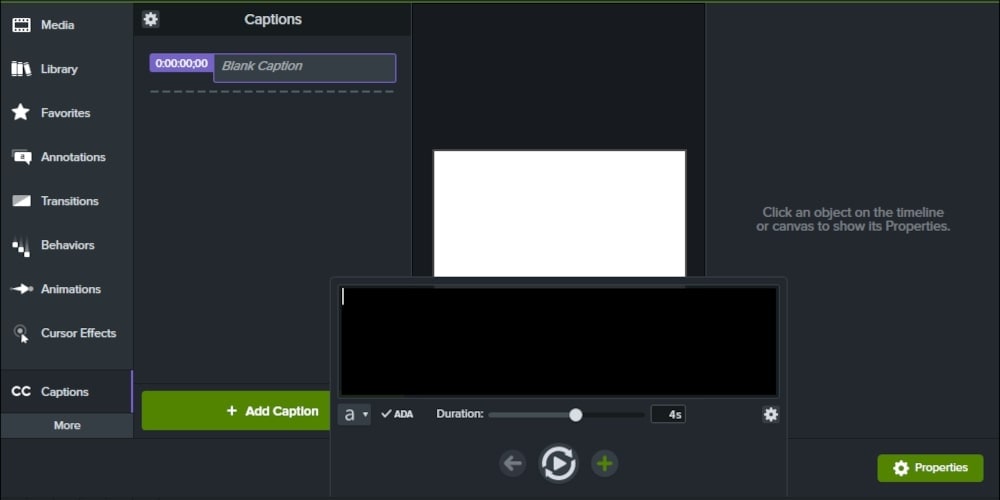
- Puedes usar la línea de tiempo para ir a puntos específicos y añadir subtítulos descriptivos. Haz clic en la Pestaña de línea de tiempo y selecciona el punto en el que necesitas los subtítulos.
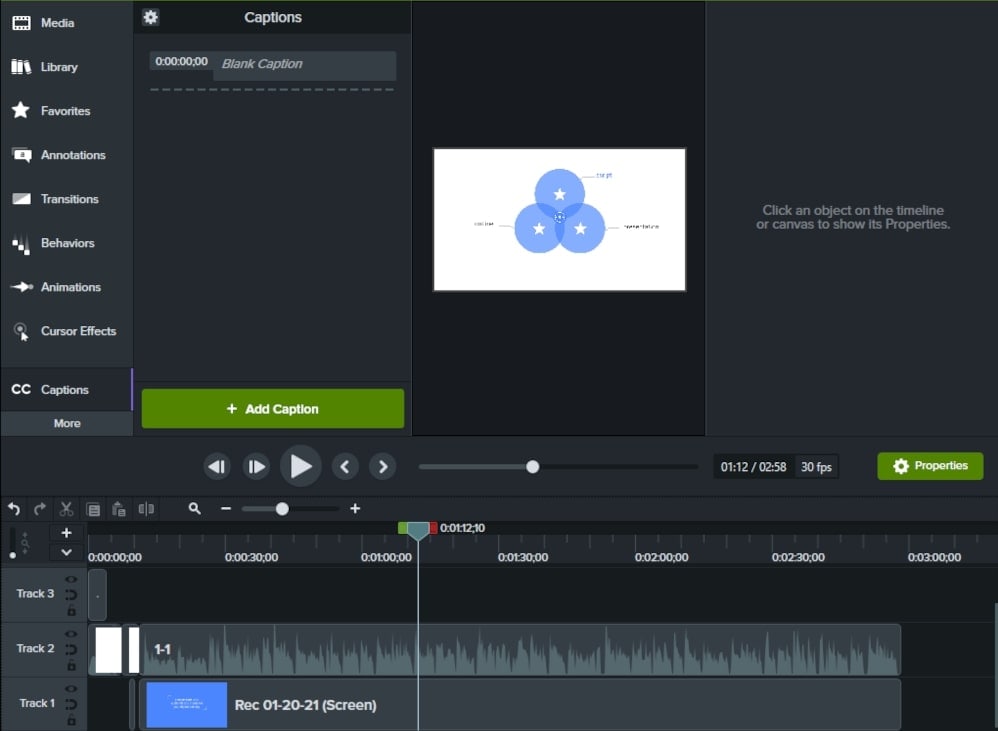
- Haz clic en el Botón de reproducción para ver el video y la vista previa de tus subtítulos/subtítulos descriptivos.
- Cuando termines, haz clic en Compartir. Luego, Exporta los subtítulos descriptivos para guardarlos en un archivo separado.
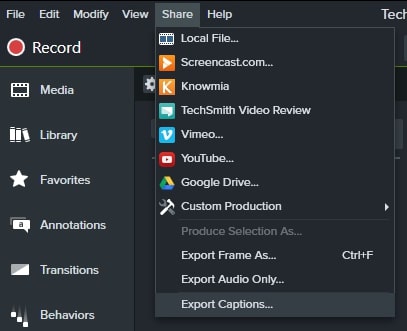
Método 2. Función de subtitulado automático en Camtasia
Ahora que ya te mostramos cómo añadir subtítulos o subtítulos descriptivos escribiéndolos o cargándolos manualmente, veamos cómo puedes generar subtítulos de forma automática en Camtasia. Es un método mucho más rápido que te permite generar subtítulos para videos en bloque. Aquí están los pasos a seguir:
- Abre Camtasia, haz clic en Subtítulos descriptivos en el menú de la izquierda y luego en el Ícono de engranaje. Selecciona la opción voz a texto.
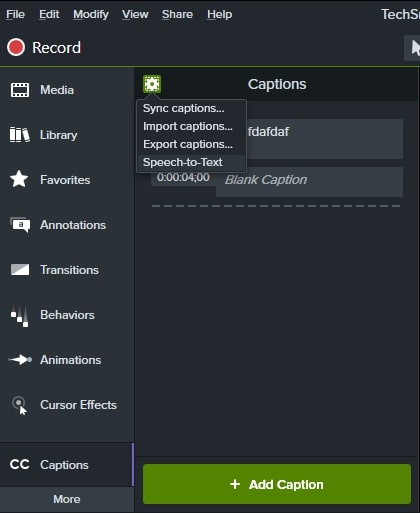
- Se abrirá la ventana de sugerencias de Voz a texto. Puedes usar estas opciones para mejorar tus habilidades para generar subtítulos descriptivos automáticamente. Puedes entrenar a tu computadora para que entienda la voz de una forma mejor, configurar tu micrófono para que tenga una mejor salida de audio o añadir palabras al diccionario para que tenga opciones más precisas. Cuando termines, haz clic en Continuar.
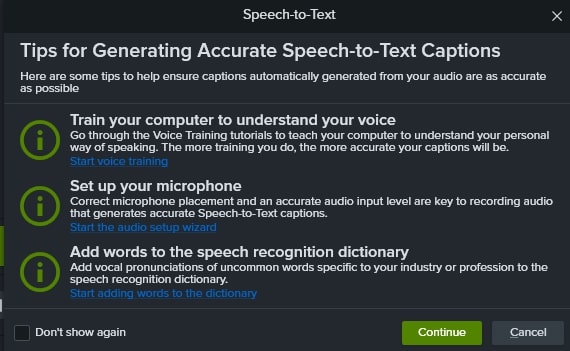
- Camtasia comenzará a transcribir tu audio y convertirlo en texto de forma automática. Espera hasta que el proceso termine.
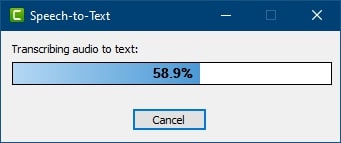
- Cuando el proceso termine, verás que todos los subtítulos descriptivos que se generaron tendrán una marca de tiempo. Puedes usar esa opción de visualización para editar los subtítulos descriptivos porque no son muy precisos.
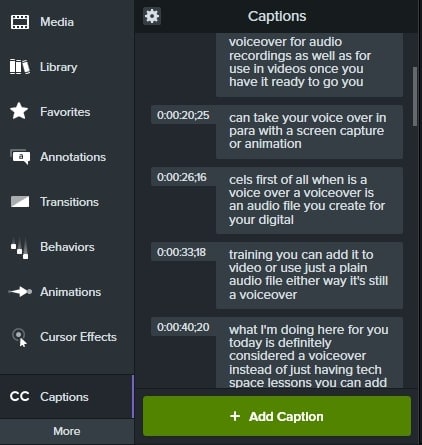
- Cuando termines, haz clic en Compartir. Luego, Exporta los subtítulos descriptivos para guardarlos como un archivo separado.
Es importante mencionar que necesitarás tiempo y esfuerzo para editar y corregir todos los subtítulos y subtítulos descriptivos que se generaron de forma automática. Aunque Camtasia hace un buen trabajo, los subtítulos descriptivos generados automáticamente son en promedio 60 % precisos.
Cómo gestionar los subtítulos y subtítulos descriptivos que se añaden en Camtasia
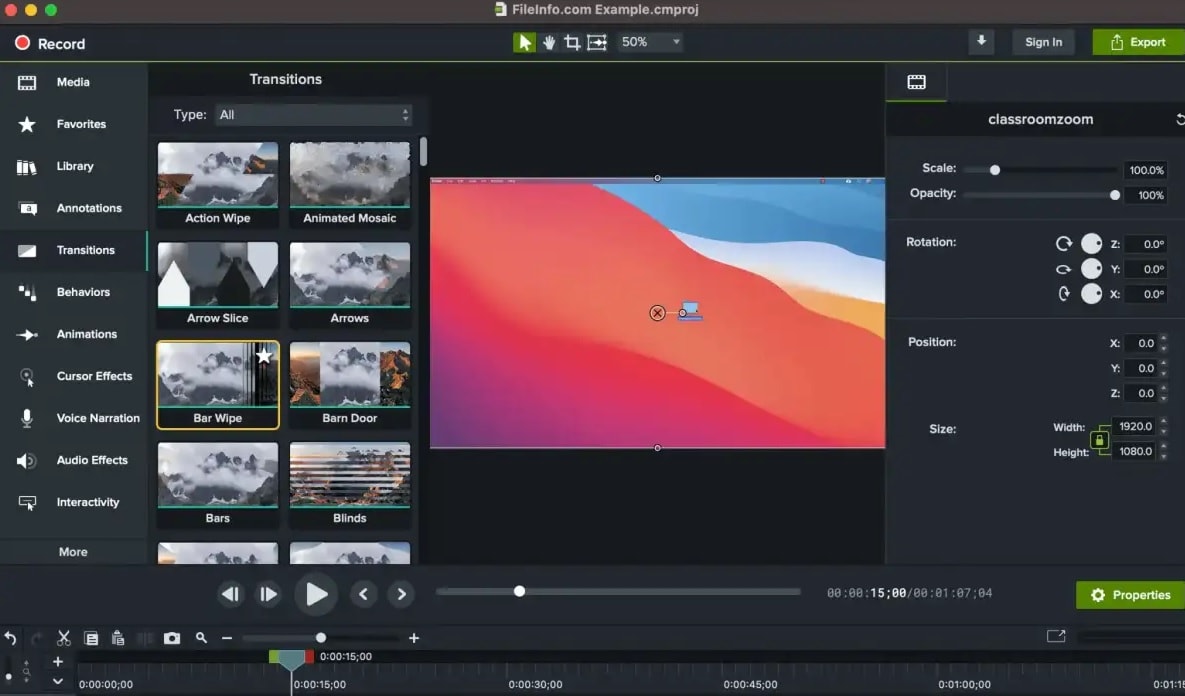
Camtasia hace que añadir subtítulos y subtítulos descriptivos a los videos sea muy fácil para los usuarios. Ya que los creadores de contenido y las empresas cada vez recurren más a contenido de video, es importante añadir subtítulos y subtítulos descriptivos para aumentar la accesibilidad, el alcance y el tiempo de visualización.
Sin embargo, sería bueno considerar usar un servicio o producto de subtitulado para que el proceso sea más eficiente. Como ya mencionamos, aunque Camtasia sea una gran herramienta de edición de video, los subtítulos y subtítulos descriptivos que genera automáticamente no son los mejores. Y además, escribirlos manualmente lleva mucho tiempo y esfuerzo.
En vez de invertir tanto tiempo en transcribir tus videos en varios idiomas, puedes buscar un servicio que haga esto por ti. Una vez que lo hagas, simplemente añade los subtítulos a tus videos en Camtasia y haz algunos cambios de edición menores para que tu video se vea perfecto.
Una alternativa simple y económica a Camtasia para añadir subtítulos - Wondershare DemoCreator
El punto más fuerte de Camtasia es la simplicidad. Sin embargo, hay una opción que todavía es más sencilla de usar y que funciona tan bien como Camtasia - Wondershare Democreator. Además, Wondershare DemoCreator es mucho más barata. Puedes obtener acceso gratuito al generador de subtítulos con IA por $29,99/trimestre o $59,99/año. Por su parte, Camtasia cobra un monto que va desde $202,50 hasta $479,86 anualmente y no hay opción de obtener una versión más económica con generación de subtítulos únicamente.
Acerca de Wondershare DemoCreator
Wondershare DemoCreator es una herramienta de grabación y edición de video completa que puede hacer varias tareas, entre ellas, grabar videos, editar videos y audio, generar subtítulos, generar voz a través de IA, cambiar voces con IA. Cuenta con IA que permite a los usuarios automatizar varias tareas, incluso el subtitulado.
Estas son algunas de las funciones principales de la herramienta de subtitulado automático de DemoCreator:
- Genera subtítulos automáticamente en más de 90 idiomas con una precisión del 99 %.
- Permite personalizar cada aspecto de los subtítulos y subtítulos descriptivos, como la fuente, el color, la posición, el estilo y los efectos.
- Permite el acceso a más de 12.000 plantillas de subtitulado descriptivo de moda para que puedas darle rienda suelta a tu imaginación para personalizar tus subtítulos descriptivos.

Cómo generar subtítulos automáticamente con Wondershare DemoCreator
Aquí te presentamos los pasos que debes seguir para generar subtítulos y subtítulos descriptivos de forma automática usando Wondershare Democreator:
- Comienza por descargar e instalar Wondershare DemoCreator desde el sitio web oficial.
- Abre Wondershare DemoCreator, haz clic en Biblioteca, luego en el ícono + y selecciona Importar archivos. Navega por tu almacenamiento local y selecciona el video.
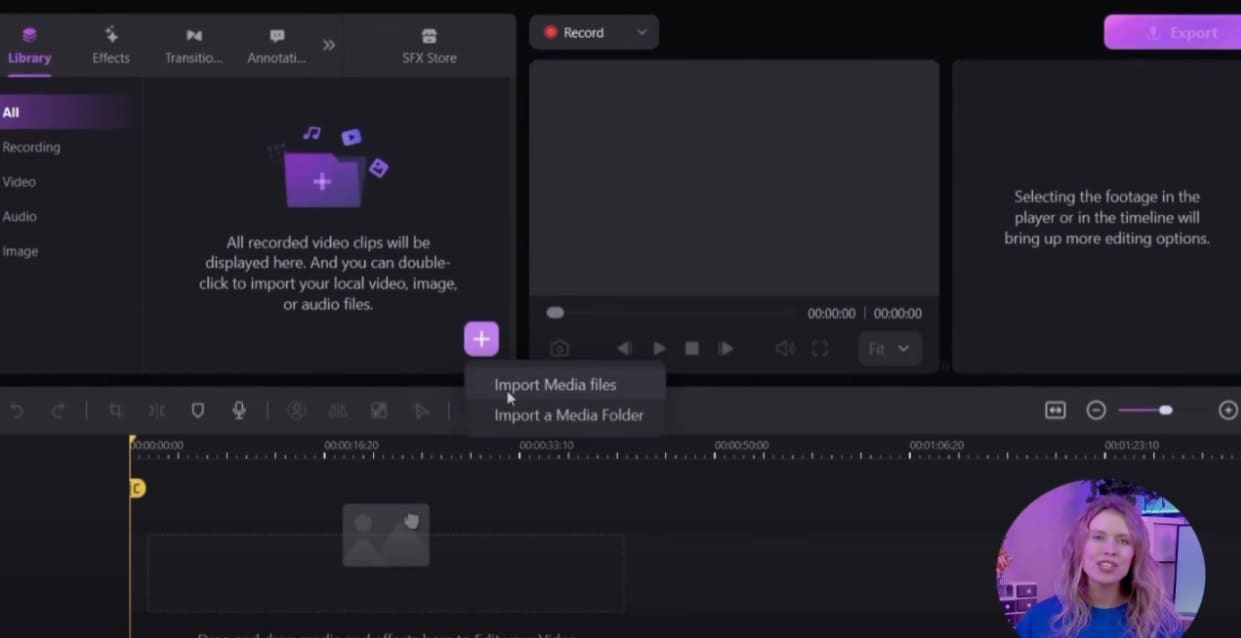
- Arrastra tu video a la línea de tiempo para comenzar a editarlo.
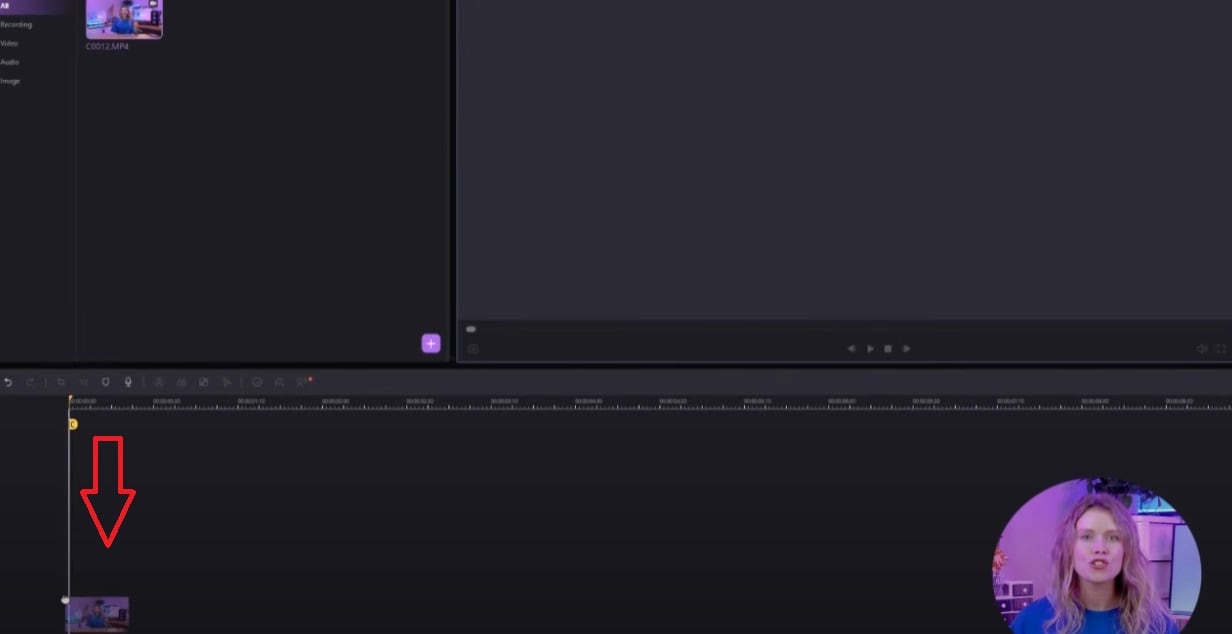
- Haz clic en la pestaña de Subtítulos descriptivos y en la opción de Subtítulos descriptivos automáticos en la barra de menú de la izquierda. Haz clic en Comenzar reconocimiento, selecciona el idioma y luego haz clic en OK.
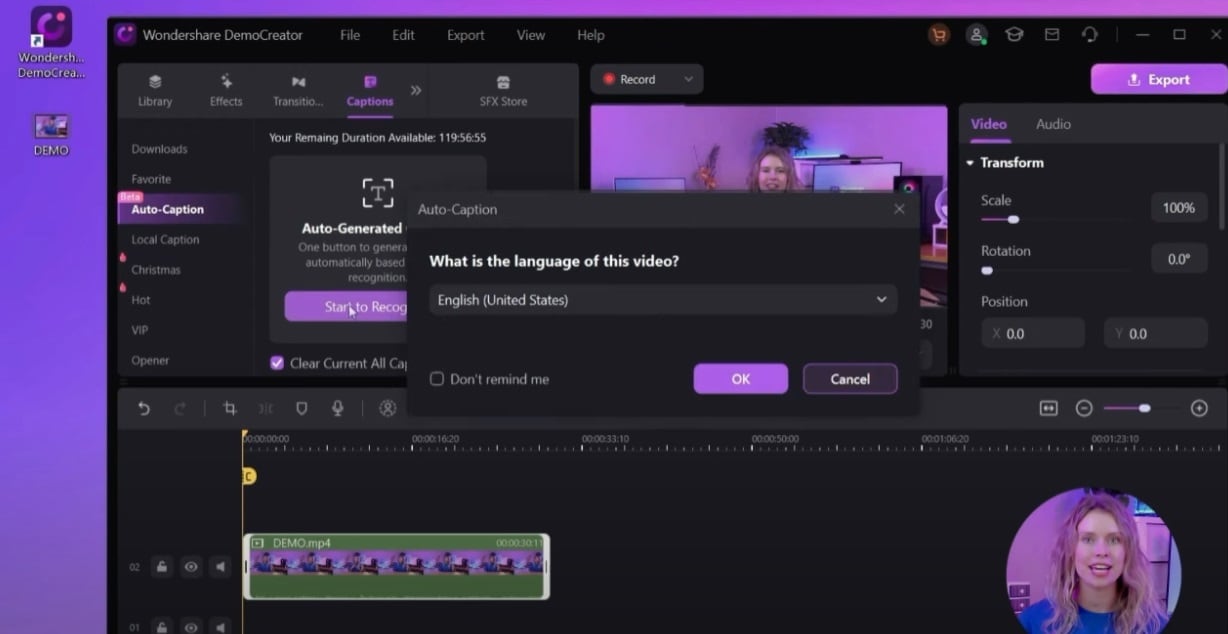
- El proceso puede tomar un poco de tiempo, dependiendo de la longitud del video, la calidad y de tu dispositivo. Luego de terminar el proceso y de chequear bien los subtítulos, haz clic en Exportar en la esquina superior derecha. Selecciona la ubicación donde quieras guardarlos, el tipo de formato y nombre y vuelve a darle clic a Exportar.
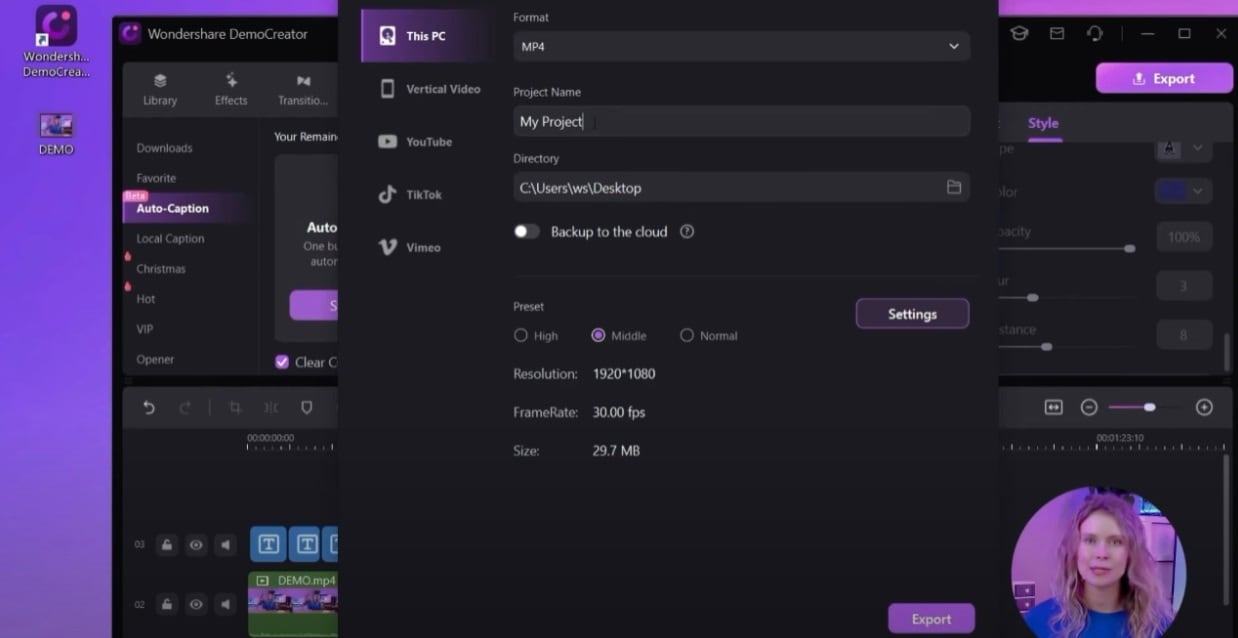
Cómo añadir subtítulos descriptivos a los videos con DemoCreator
Para añadir archivos de subtítulos previamente creados de forma manual, sigue estos pasos:
Conclusión
Ahora que ya aprendiste cómo añadir o generar subtítulos y subtítulos descriptivos automáticamente en Camtasia, prueba los métodos para hacerlo de forma manual y automática. Tómate el tiempo de poner en práctica estos consejos y optimizar la herramienta para obtener los mejores subtítulos generados de forma automática.
Sin embargo, recomendamos probar Wondershare DemoCreator porque el proceso es mucho más simple, ofrece resultados más confiables, y es excelente para otras tareas de edición de video también. Afortunadamente, Wondershare DemoCreator tiene una prueba gratuita que puedes usar para probar sus funciones antes de decidirte por ella.
Preguntas frecuentes
-
¿Camtasia puede crear subtítulos descriptivos?
Sí, se puede usar Camtasia para crear subtítulos descriptivos de videos. Puedes usar sus funciones para añadir subtítulos descriptivos de forma automática o manual. Otra opción es simplemente importar subtítulos descriptivos previamente hechos. -
¿Camtasia tiene una función de generación de subtítulos descriptivos automática?
Sí, Camtasia tiene una función de subtitulado automático. Sin embargo, tiene alrededor de 60 % de eficacia y funciona muy lentamente a comparación de algunas otras herramientas. -
¿Cómo puedo generar transcripciones en Camtasia?
Camtasia tiene una función voz a texto que puedes usar para transcribir tus videos automáticamente. Estos son los pasos que tienes que seguir:- Importa el video a Camtasia.
- Haz clic en los tres puntos en la línea de tiempo y selecciona voz a texto.
- Haz clic en Generar transcripción.
- Espera a que se complete el proceso y edita la transcripción si es que lo necesitas.
-
¿Qué herramienta de subtitulado es la más parecida a Camtasia?
Las herramientas más parecidas a Camtasia son Adobe Premiere Pro y Wondershare DemoCreator. Ambas herramientas pueden usarse para importar subtítulos descriptivos, generarlos automáticamente o crearlos manualmente. También tienen herramientas de edición para el aspecto de los subtítulos, la sincronización y la edición del subtitulado.